腾达(Tenda)W316R路由器固定(静态)IP上网设置
本文介绍了腾达(Tenda)W316R路由器固定(静态)IP上网的设置方法,适合办理了固定(静态)IP上网宽带类型的用户。办理的是ADSL(PPPOE)拨号上网、自动获取IP上宽带类型的用户,请在本文后面相关文章板块,点击阅读对应的设置教程文章。

如何判断是不是固定(静态)IP上网?
办理宽带业务后,宽带运营商会提供IP地址、子网掩码、网关、DNS服务器地址给用户,同事还会提供一根网线到用户家里。只需要在电脑上填写宽带运营商提供的IP地址、子网掩码、网关、DNS服务器地址,然后把网线插在电脑上,就能上网。说明就是固定(静态)IP上网类型的宽带。
步骤一:腾达W316R路由器安装
把宽带运营商提供的网线连接到腾达W316R路由器的WAN口(蓝色);再准备一根网线,一头连接电脑,另一头连接腾达W316R路由器上1、2、3、4(黄色口)中任意一个;具体安装如下图所示:

注意问题:
腾达W316R路由器正常工作状态是指示灯SYS闪烁,WAN口常亮或闪烁,1/2/3口中与电脑相连的端口常亮或闪烁。
步骤二:记录、设置电脑IP地址
查看电脑上的IP、子网掩码、网关和DNS服务器信息,并记录下来;然后再把电脑的IP地址设置为自动获得。如下图所示:
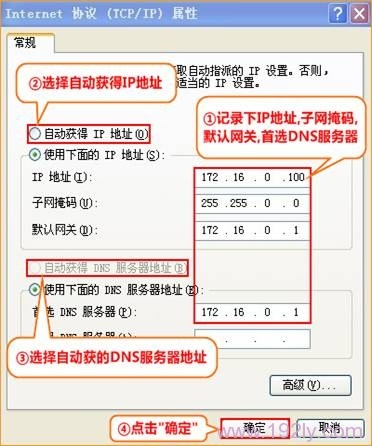
步骤三:腾达W316R固定(静态)IP上网设置
1、在浏览器的地址栏中输入:192.168.0.1并按下回车按键——>在跳转页面中输入默认登录密码:admin——>点击“确定”。(如果192.168.0.1打不开,请阅读文章:腾达(Tenda)无线路由器192.168.0.1 打不开的解决办法)
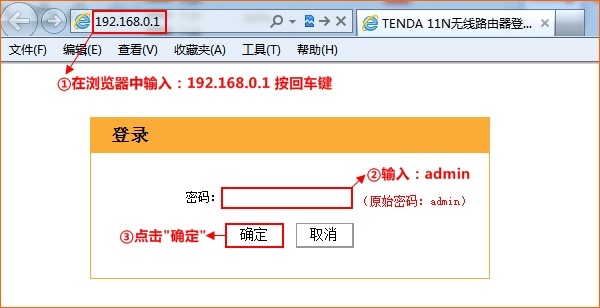
2、点击“高级设置”
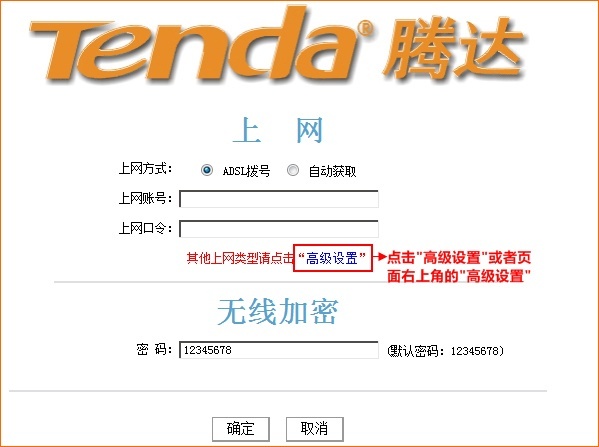
3、点击“高级设置”——>“WAN口设置”——>“模式”选择:静态IP——>根据步骤二中记录下来的IP、子网掩码、网关和DNS服务器信息进行填写——>设置“无线信号名称”、“无线密码”——>点击“确定”。
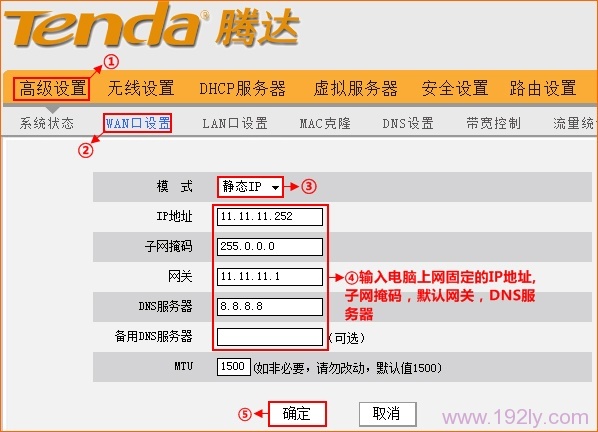
步骤四:检查固定(静态)IP上网设置是否成功
点击“高级设置”——>“系统状态”——>查看“连接状态”,如果显示:已连接,说明固定(静态)IP上网设置成功,电脑和无线设备可以通过腾达W316R路由器正常上网了。
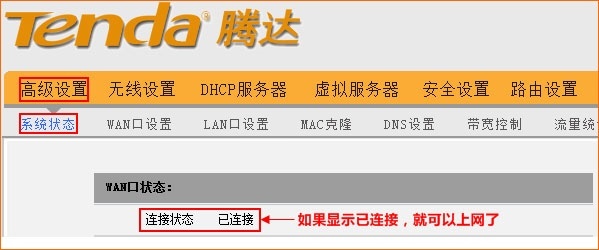
1、腾达(Tenda)无线路由器设置完成后上不了网
2、如何查看腾达无线路由器是否有人蹭网?
3、腾达(Tenda)无线路由器防蹭网设置
4、腾达(Tenda)路由器限制WiFi网速方法
5、腾达(Tenda)W316R无线路由器ADSL上网设置
6、腾达(Tenda)W316R路由器自动获取IP上网设置
……